A Microsoft Edge nem emlékszik a jelszavakra a Windows 10 rendszeren
Nemrég Microsoft Edge -re váltottam Windows és Mac gépemen is . A Microsoft böngészője hosszú utat tett meg, és a Chromium -motornak köszönhetően számos új funkciót kínál. A jelentések szerint sok Edge böngésző-felhasználó szembesül azzal a problémával, hogy az Edge nem emlékszik a jelszavakra. Más szóval, az Edge böngésző nem tud jelszavakat menteni.

Az Edge(Edge) böngésző nem emlékszik a jelszavakra
Csakúgy, mint bármely más böngésző, az Edge lehetővé teszi jelszavak és további információk mentését(Edge lets you save passwords and additional information) a böngészőben. Ez az információ az Ön felhasználói azonosítójához kapcsolódik, és bármely eszközön elérhető az Edge böngészőben. (Edge)A böngésző kéri a felhasználókat, hogy el akarják-e menteni a jelszavakat. Általában a jelszavak tárolásra kerülnek, és legközelebb a böngésző automatikusan ezt fogja használni a bejelentkezéshez. Így nem kell minden alkalommal megjegyeznie és beírnia a jelszót.
A legutóbbi frissítések után észrevettük, hogy az Edge böngésző nem tud jelszavakat menteni. A jelszó nem kerül mentésre, és az Edge böngésző újraindítása után eltűnik. Megpróbáltuk az Edge javítását és visszaállítását , de nem működött. Ebben a bejegyzésben felsoroljuk azokat a javításokat, amelyeket kipróbálhat:
1] Hozzon létre(Create) egy másik profilt az Edge böngészőben
Nagyon fontos elkülöníteni a problémát és kijavítani. Ennek egyik módja egy új Edge -profil létrehozása. Miután végzett, bejelentkezhet új profilján keresztül, és ellenőrizheti, hogy az Edge böngésző képes-e megjegyezni a jelszavakat. Így hozhat létre és kezelhet több profilt a Microsoft Edge Browse(multiple profiles on Microsoft Edge Browse) r alkalmazásban.
2] Javítsa meg vagy állítsa vissza az Edge-t
Ez a hibaelhárítási lépés számunkra nem működött. Néhány Edge -felhasználó azonban arról számolt be, hogy az (Edge)Edge böngésző alaphelyzetbe állításával/javításával meg tudják oldani a jelszóproblémát . Ezenkívül megpróbálhat helyi fiókra váltani a Microsoft-fiókból(Microsoft Account) , és ellenőrizze, hogy a probléma megoldódott-e. Kövesse a cikkben található lépéseket az Edge böngésző javításához és visszaállításához(Repair and Reset Edge browser) .
3] Hosted app data letiltása
Győződjön meg arról, hogy nem állította be az Edge-t a gyorsítótár és a cookie-k törlésére a kilépéskor(set Edge to clear cache & cookies on exit) . Ha van, akkor győződjön meg arról, hogy a Hosted alkalmazás adatai(Hosted app data) le vannak tiltva.
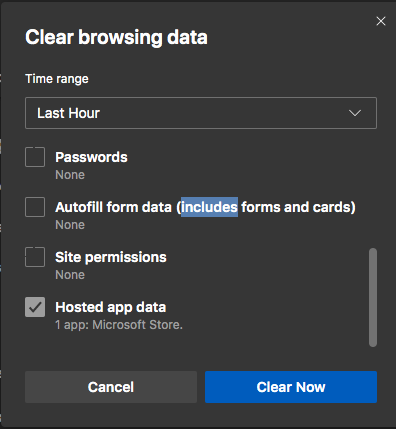
- Nyissa meg az Edge Browser(Edge Browser) új példányát .
- Kattintson az Ellipszis ikonra.
- Nyissa meg a Settings > Privacy , Keresés(Search) és Szolgáltatások menüpontot.
- Válassza a „Válassza ki, mit szeretne törölni a böngésző minden bezárásakor”.
- Görgessen(Scroll) le, és ellenőrizze, hogy a „Hosted App Data” be van-e jelölve vagy nincs bejelölve.
- Ha be van jelölve, akkor törölje a pipát.
A Microsoft Edge(Microsoft Edge) egy meglehetősen egyszerű jelszókezelő eszközt kínál a Windows 10 rendszerben(Windows 10) . Ez azonban a célt szolgálja, és a jelszó minden alkalommal történő megadása nélkül segít különböző szolgáltatásokat használni – más böngészőkhöz hasonlóan időnként ez is problémákat okozhat.
Hasonlóan olvasható:(Similar reads:)
- A Google Chrome nem menti a jelszavakat
- A Firefox nem menti a jelszavakat és a beállításokat.(Firefox won’t save passwords or settings.)
Reméljük, hogy a fenti megoldás megoldotta a problémát. A fenti lépések végrehajtása után az Edge böngészőnek képesnek kell lennie a jelszó(Password) és egyéb hitelesítő adatok tárolására.
Related posts
Hogyan távolítsuk el a Bővítmények menü gombot a Microsoft Edge eszköztárról
A Microsoft Edge kezdőlap beállítása vagy módosítása Windows 11/10 rendszeren
Adjon hozzá egy Kezdőlap gombot a Microsoft Edge böngészőhöz
A média automatikus lejátszásának korlátozása a Microsoft Edge böngészőben
A Google Biztonságos Keresés kényszerítése a Microsoft Edge rendszerben Windows 10 rendszerben
A Microsoft Edge nem nyílik meg a Windows 11/10 rendszeren
Weboldal URL megosztása a Microsoft Edge böngészővel
Szöveg kiemelése PDF dokumentumokban a Microsoft Edge böngészőben
Webhely blokkolása a Microsoft Edge alkalmazásban Windows 11/10 rendszeren
A Microsoft Edge böngésző javítása vagy visszaállítása Windows 11 rendszeren
Miért hiányzik néhány bővítmény a Microsoft Edge böngészőből?
Hogyan lehet letiltani vagy leállítani az automatikus videólejátszást a Microsoft Edge-ben
Chrome-bővítmények telepítése a Microsoft Edge böngészőben
A Microsoft Edge letiltása üzenetek megosztására szolgál
A Chrome-témák telepítése a Microsoft Edge böngészőben
Hogyan kell játszani az új Surf Game-t a Microsoft Edge-ben
A Microsoft Edge gyűjteményei a webtartalom tárolásának egyszerű módja
A legjobb témák a Microsoft Edge számára az Edge Extensions and Add-ons Store-ból
A Kids mód használata a Microsoft Edge böngészőben
A Gyűjtemények funkció engedélyezése a Microsoft Edge böngészőben
